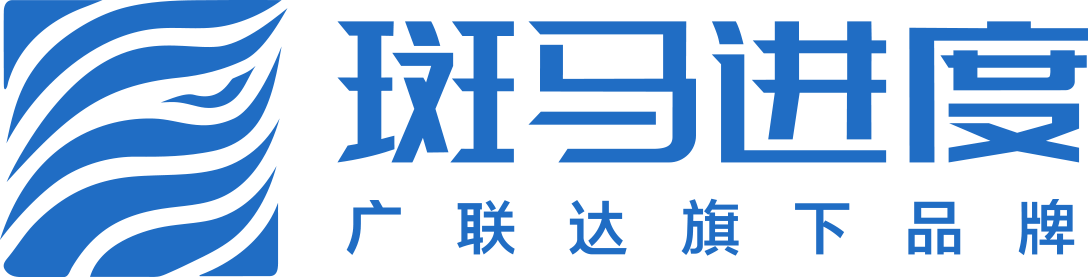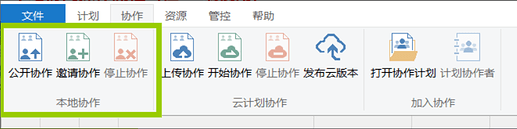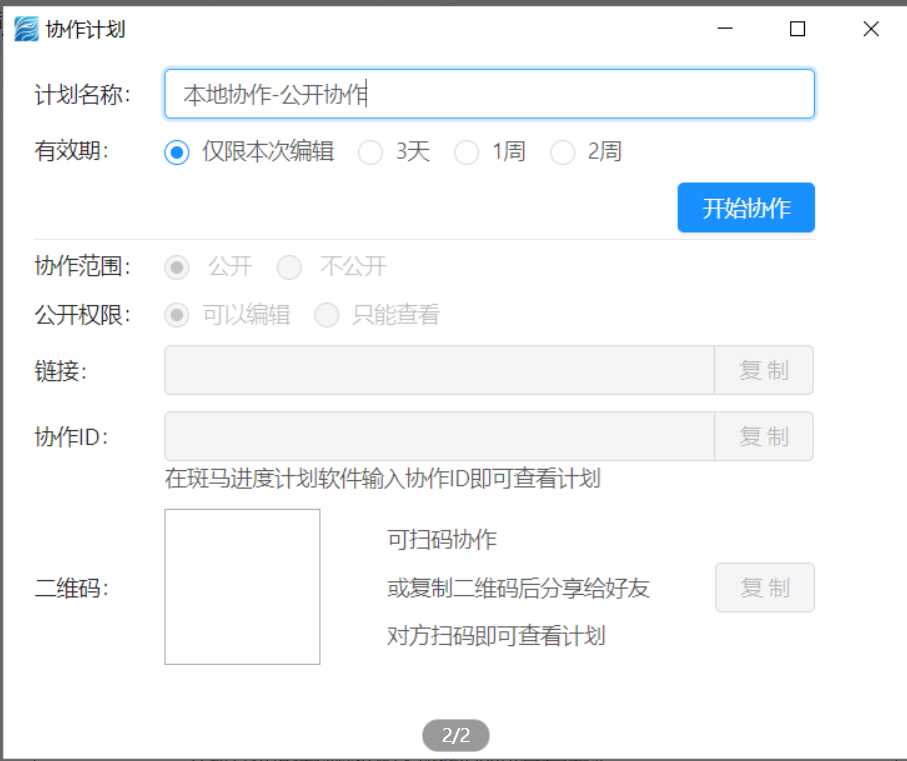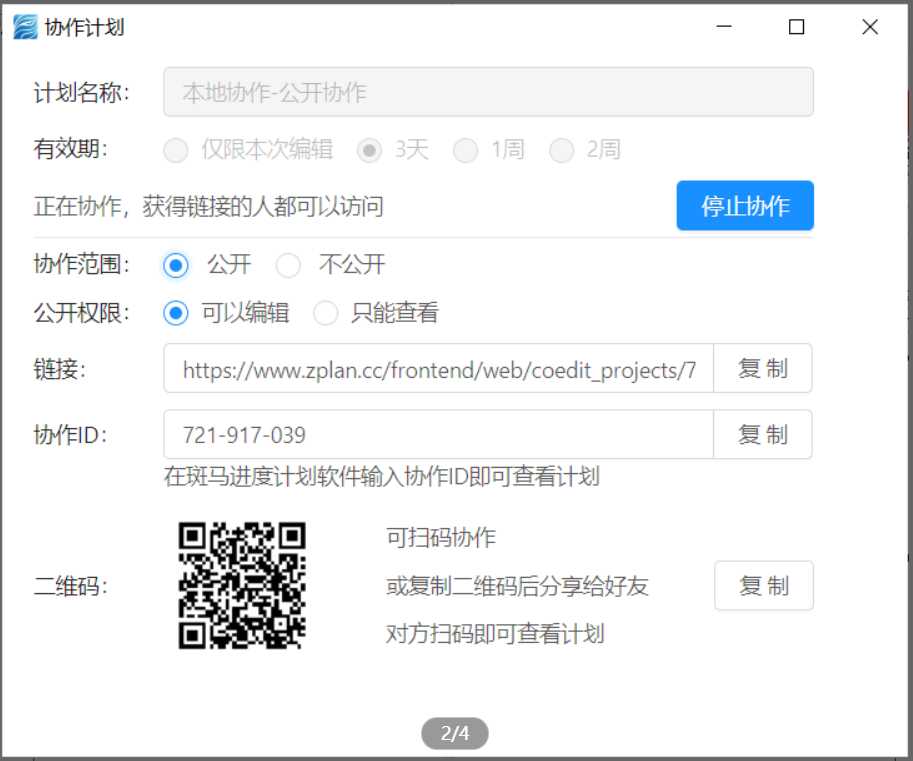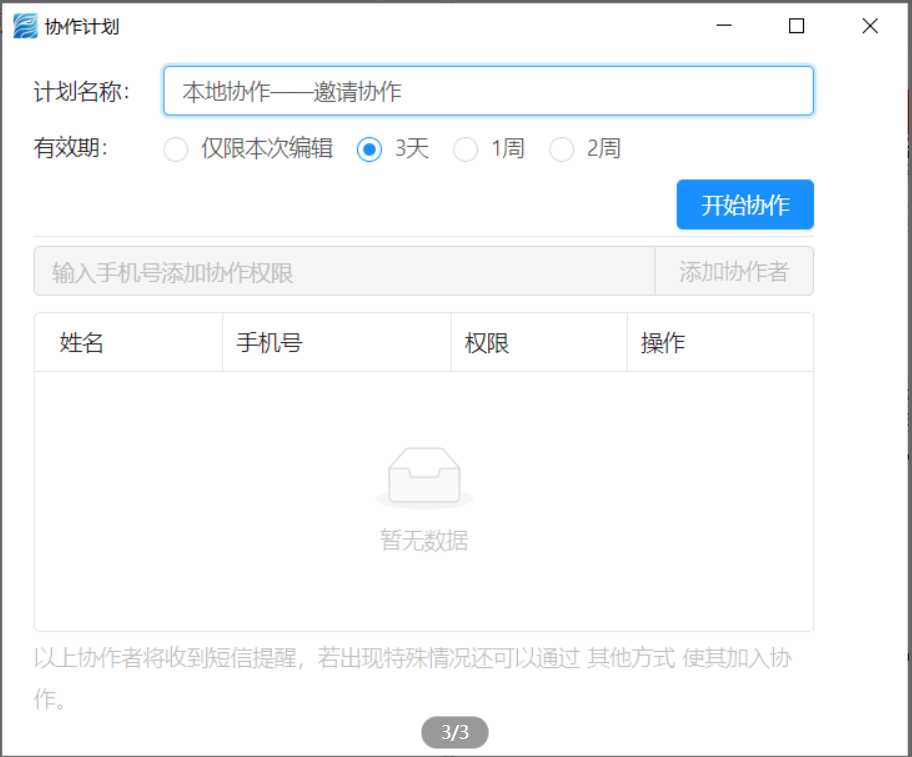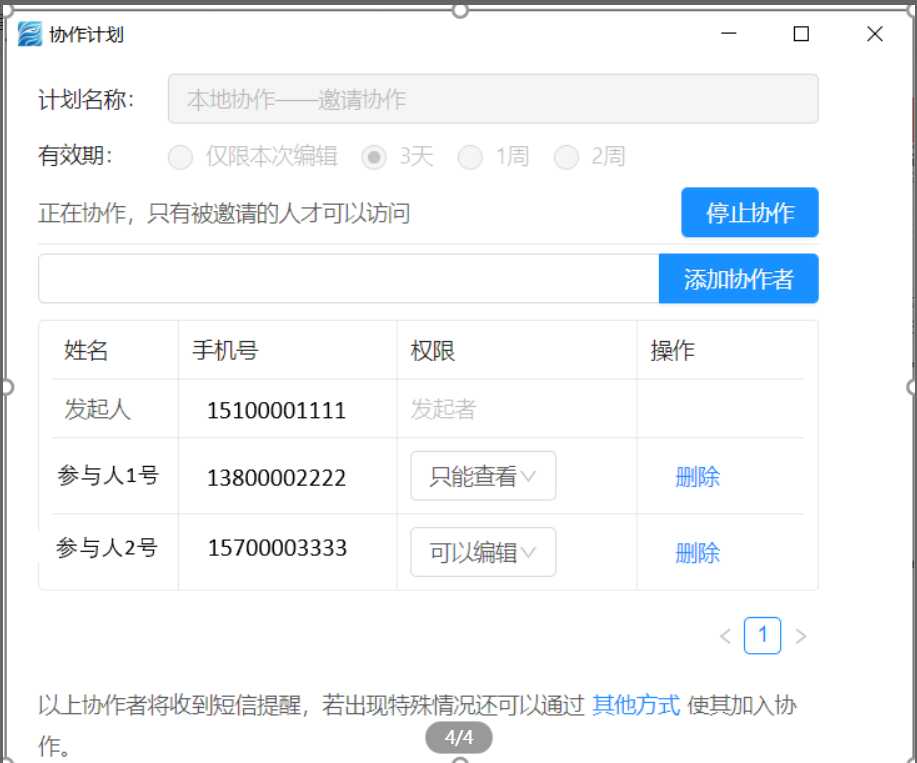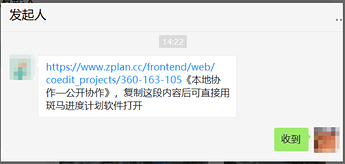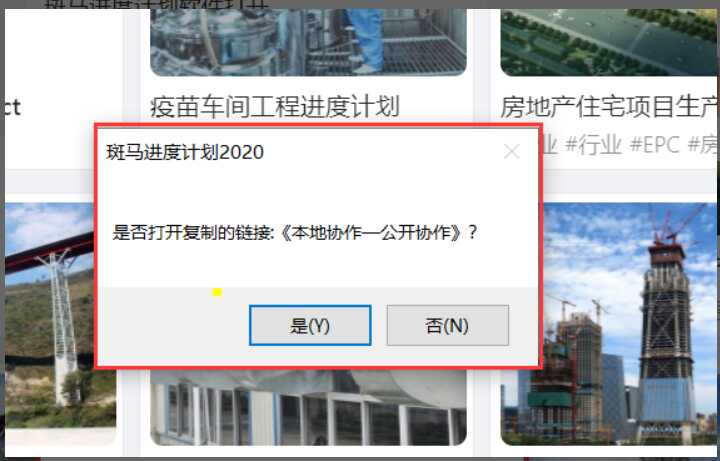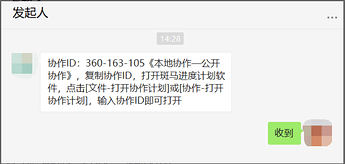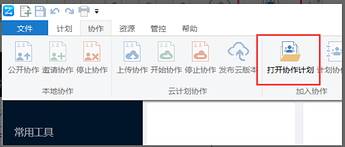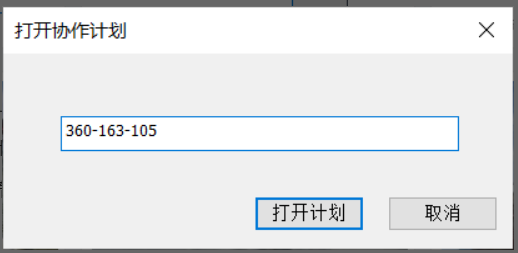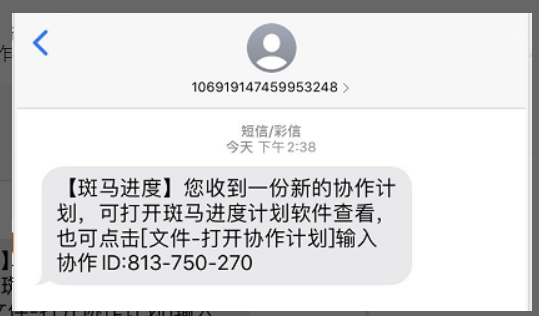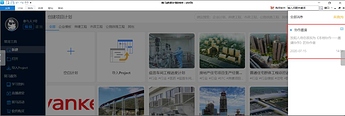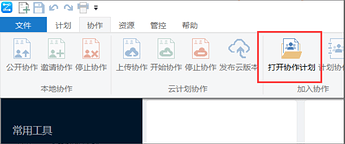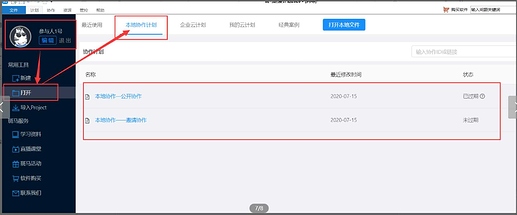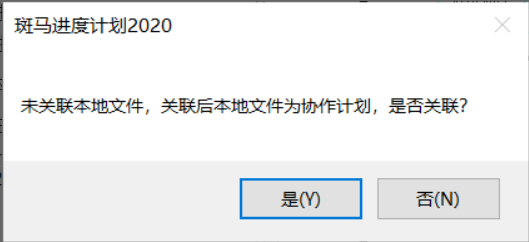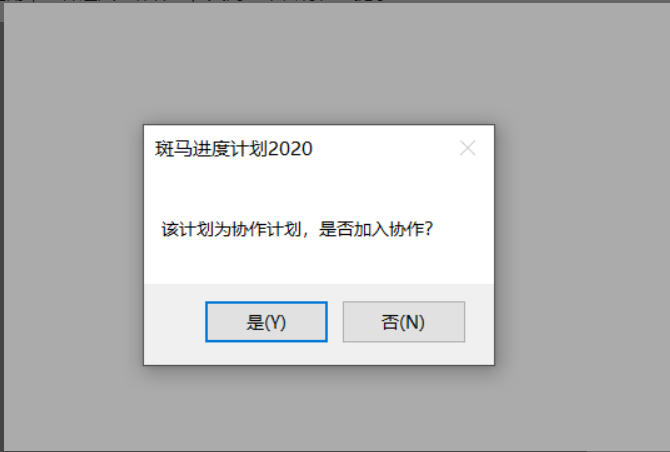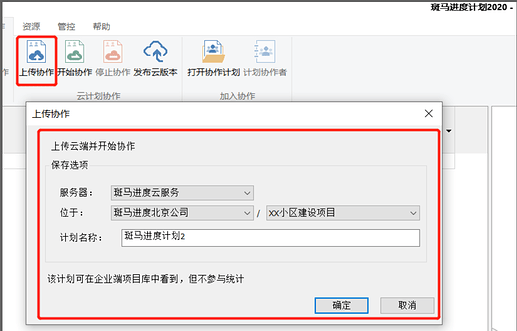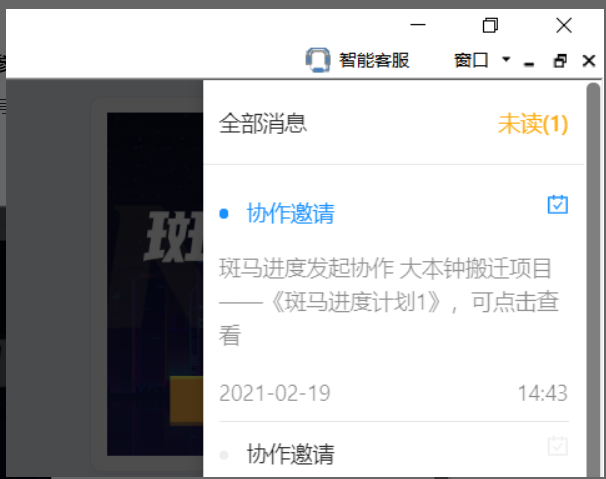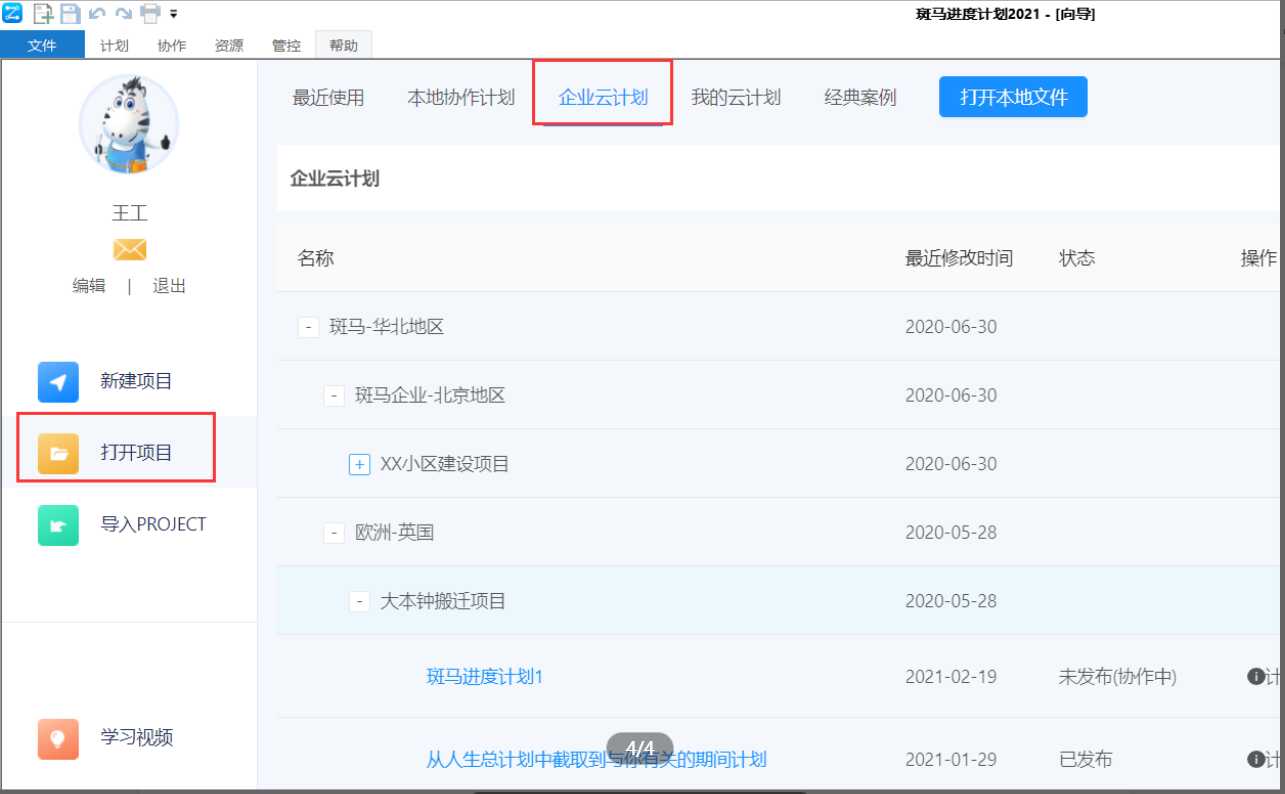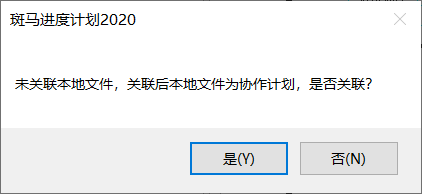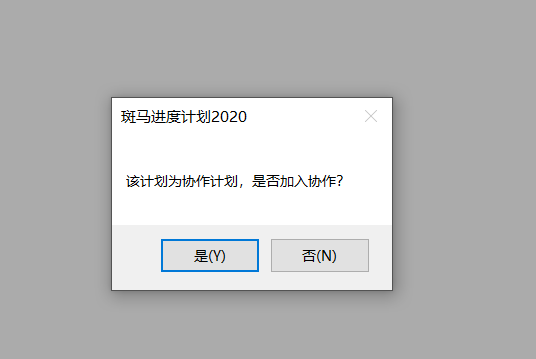斑马进度—协作功能介绍
一、协同功能简介
支持多人同时在线对一份计划进行编辑及填报实际执行情况,同时作为计划发起者可对计划的公布范围、公布时长及参与者权限进行设置,适用于多专业协同编辑总计划、工长定时填报实际进度、计划多方共享仅查看等场景
二、协作方式:本地协作&云计划协作
软件支持本地协作及云计划协作两种方式
1. 本地协作
该协作方式在5.0.0.4版本已上线,软件版本在5.0.0.4及以上版本均可使用
本地协作为发起人在本地计算机发起协作计划,参与者可通过发起者发布的链接、二维码、ID参与协作计划,发起者可设置协作时长、限制参与者的权限
2. 云计划协作
该功能建立在有用斑马进度计划企业端的基础之上,开启云计划之后该,项目下的成员均可了参与协作
三、本地协同操作流程(在PC端使用)
(一)发起人发起协作
1. 发起人在斑马进度登录个人账号
2. 发起人新建空白计划或者打开已有计划,点击【公开协作】或者是【邀请协作】开始协作
A. 公开协作
①计划名称:计划名称与网络图中展示名称不同,在开始协作之后,该计划名称不可修改
②有效期
仅限本次编辑:编辑时长仅限本次,如发起人关闭软件则本次协作结束
3天/1周(7天)/2周(14天):在有效期限内,发起人和参与人可多次进入计划,发起人点击【停止协作】则不论时间剩余长短,立即停止协作
③点击【开始协作】
④协作范围
公开:任何人通过链接或者公开ID都可以参与协作
不公开:只有在【邀请协作】中被授权的参与人可以参与协作,其他人无权限参与协作
⑤公开权限
可以编辑:参与人可以编辑计划(包含增删改工作)
只能查看:参与人仅可以查看计划,不可以编辑
⑥将本协作计划的连接/ID/二维码发给他人,他人通过以上方式可以进入协作
B.邀请协作
①计划名称:计划名称与网络图中展示名称不同,在开始协作之后,该计划名称不可修改
②有效期:
仅限本次编辑:编辑时长仅限本次,如发起人关闭软件则本次协作结束
3天/1周(7天)/2周(14天):在有效期限内,发起人和参与人可多次进入计划,发起人点击【停止协作】则不论时间剩余长短,立即停止协作
③点击【开始协作】
④添加协作者:
⑤设置权限
发起者:为本协作计划的发起者,可编辑计划,并且设置参与人的权限
只能查看:参与人只能有查看的权限
可以编辑:参与人可以编辑计划
⑥参与者可收到系统发出信息
(二)首次进入协作
1. 公开协作
A.通过链接形式进入协作计划
发起人可将链接发送给参与人,参与人复制该链接进入斑马进度之后提示可进入协作计划,点击【是】即可进入该协作计划
B. 通过ID形式进入协作计划
①发起人可复制协作ID发送给参与人
②参与人进入斑马进度,点击协作——打开协作计划
③输入协作ID,即可进入计划
C.通过二维码形式进入协作计划
该功能正在开发中,暂不支持使用
2. 邀请协作
①发起人在邀请协作界面输入参与人手机号后,参与人会收到如下信息
②参与人使用账号登录斑马进度之后可收到如下提醒,点击提示即可进入协作计划
③如参与人进入斑马进度未收到提示,可点击协作——打开协作计划——输入协作ID——即可进入协作计划
(三)再次进入协作
登录账号——打开——本地协作计划
即可查看到正在参与的协作计划
该列表下面会显示所有未过期的或协作有效期过期30天内(未手动停止)的本地协作计划
(四)协作结果保存
1. 如果是通过客户端进入协作计划
不论是发起人或是参与人每一次参与协作结束关闭软件(或是协作过程中点击ctrl+S)时均会提示”未关联本地文件,关联后本地文件为协作计划,是否关联?“
是:协作计划会在本机计算机保存一份副本,该副本与协作计划关联
否:协作计划不会在本地计算机保存副本
2. 通过上一步点击【是】,将一份协作文件保存在了本地
在协作期间内打开保存在本地的副本文件进入协作计划会提示"该计划为协作计划,是否加入计划"
是:进入该计划,并且该计划与协作计划关联,所作的修改会同步在协作计划中
否:该计划与协作计划断开关联,仅为本地文件,所作的修改不会同步在协作计划中
备注:通过副本文件进入协作计划,关闭时不会有任何提示
3. 如本地已经保存了协作文件的副本,但是从未打开过副本文件,则协作期间所产生的变化不会同步到本地副本文件中,需要打开副本文件与协作文件产生关联之后重新同步变化的内容,或是保存新的副本
4. 协作结束之后需要参与协作的人员自行保存协作结果到本地
(五)问题解答
1. 【公开协作】与【邀请协作】可以同时使用吗?
【公开协作】与【邀请协作】可以同时使用
例如:计划选择【公开协作】并设置了【可以编辑】的权限,将成员A添加到【邀请协作】的名单中,设置成员A的权限为【可以查看】,则成员A最终的权限为【可以查看】
云计划协作操作流程(在PC端开启协作)
(一)发起人发起协作
1. 发起人在斑马进度登录个人账号
2. 发起人将原始计划通过【协作】-【上传协作】将协作计划上传到斑马进度企业端对应的项目之下,之后提示该计划已开始协作
3.该项目之下的所有人均可参与协作
(二)项目成员参与协作
1.项目成员登录账号之后,可在右侧的信息栏中看到协作的邀请
2.在首页-打开项目-企业云计划-也可以打开对应的计划
(三)协作结果保存
1. 如果是通过客户端进入协作计划
不论是发起人或是参与人每一次参与协作结束关闭软件(或是协作过程中点击ctrl+S)时均会提示”未关联本地文件,关联后本地文件为协作计划,是否关联?“
是:协作计划会在本机计算机保存一份副本,该副本与协作计划关联
否:协作计划不会在本地计算机保存副本
2. 通过上一步点击【是】,将一份协作文件保存在了本地
在协作期间内打开保存在本地的副本文件进入协作计划会提示"该计划为协作计划,是否加入计划"
是:进入该计划,并且该计划与协作计划关联,所作的修改会同步在协作计划中
否:该计划与协作计划断开关联,仅为本地文件,所作的修改不会同步在协作计划中
备注:通过副本文件进入协作计划,关闭时不会有任何提示